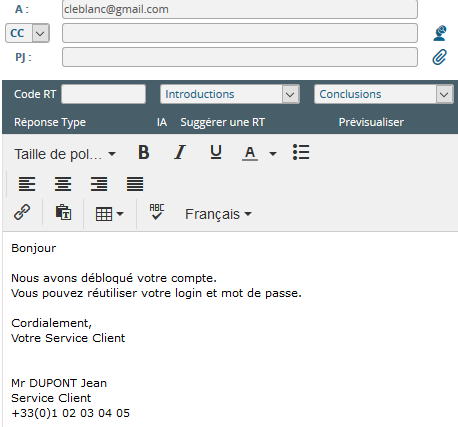Présentation du dossier
Une fois que vous avez accepté de prendre en charge un e-mail (en mode push ou pull), Unified ouvre le dossier correspondant dans un nouvel onglet. S'il s'agit d'un e-mail push, l'onglet ne peut pas être fermé. Chaque nouveau message entrant génère systématiquement un nouveau dossier. Les échanges suivants seront rattachés à ce même dossier en fonction de son numéro. Le numéro unique du dossier sert de lien pour rattacher tout échange sur ce dossier.
Si l'e-mail en cours de traitement a été poussé par le système, Unified ne vous pousse plus aucune autre interaction, quel que soit son média. Néanmoins, vous avez le droit d'ouvrir d'autres e-mails de la liste des dossiers en cours, que ceux-ci soient classés dans une file push ou pull.
Vue d'ensemble

La partie gauche affiche le bloc-notes (1) et différents widgets (2) pour vous aider au traitement du dossier. Dans la partie supérieure du dossier, une barre de menus (3) propose les actions possibles sur cet e-mail (rediriger vers une autre file, envoyer à un expert, etc.). Juste en dessous, vous pouvez consulter les caractéristiques principales (4) du dossier : la file dont il dépend, la compétence requise, la priorité de traitement et le délai de prise en charge. L'icône ![]() vous permet d'imprimer la totalité des messages échangés au cours du dossier.
vous permet d'imprimer la totalité des messages échangés au cours du dossier.
Message entrant
La partie centrale du dossier affiche le dernier message du contact (5). L'entête de l'e-mail vous rappelle l'adresse de l'expéditeur, l'adresse destinataire, les personnes en copie (facultatif) ainsi que la date et l'heure de réception. L'objet décrit le sujet de l'e-mail saisi par l'expéditeur. En fonction du paramétrage effectué par l'administrateur de la plateforme, ce champ peut contenir le numéro attribué au dossier. Vous pouvez modifier l'objet si nécessaire.
Cliquez sur l'onglet :
-
Contenu pour visualiser le contenu du message au format texte ou HTML.
-
Contact pour consulter les informations du contact. Il est possible de modifier directement sa fiche, ou de changer le contact affecté au dossier.
-
Données pour consulter ou modifier les informations relatives au dossier (données connexes récupérées à partir d'un formulaire de contact rempli sur un site web par exemple). Seuls les champs ayant des valeurs sont affichés. Les données sont modifiables si nécessaire, en cliquant sur le lien correspondant.
Attention : le formulaire de saisie d'un dossier est paramétrable. Veuillez contacter Akio pour de plus amples informations.
Lorsque vous survolez le coin supérieur droit du message, une barre d'outils s'affiche :
|
Text/HTML |
Permet de choisir le format d'affichage du message. |
|
|
Lance l'impression du message à partir d'un nouvel onglet du navigateur courant. |
|
|
Affiche le contenu du message dans une pop-up, pour une lecture optimisée. |
Interface de réponse
La partie droite de l'espace de travail permet de rédiger la réponse (6) qui sera envoyée au(x) destinataire(s). Pour aller plus vite, vous pouvez utiliser les outils d'aide à la rédaction. Les options d'édition vous permettent de mettre en forme le texte à votre convenance : taille de la police, couleur, gras, etc. Il est également possible d'insérer des images.